У вас возникли проблемы с восстановлением или управлением резервными копиями в вашей учетной записи хостинга Cloudways Divi? Если да, то эта запись в блоге для вас. Этот пост покажет вам, как восстанавливать резервные копии и управлять ими с помощью панели инструментов Cloudways. Мы также дадим несколько советов о том, как оптимизировать ваши резервные копии для облегчения восстановления. Давайте начнем!
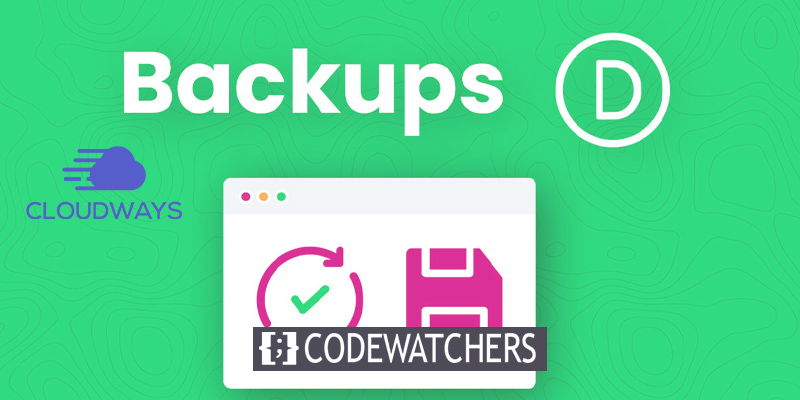
Что такое хостинг Divi от Cloudways?

Хостинг Divi от Cloudways — это облачная служба хостинга, которая позволяет пользователям управлять своими резервными копиями с помощью панели инструментов Cloudways. Этот сервис предоставляет пользователям простой способ восстановления резервных копий и управления ими, а также несколько советов по оптимизации резервных копий для облегчения восстановления.
Почему важны резервные копии WordPress?
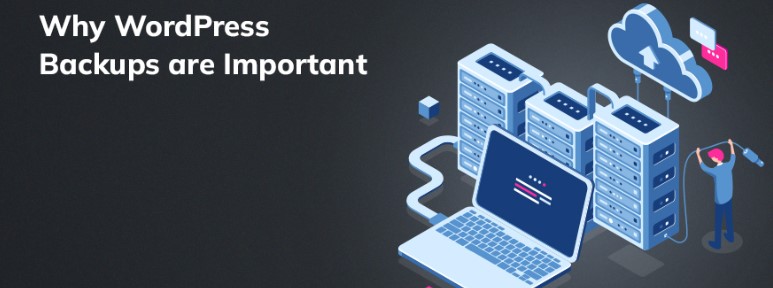
Резервные копии WordPress важны, потому что они дают возможность восстановить ваш сайт, если что-то пойдет не так. Резервные копии также могут перенести ваш сайт на новый хост или сервер.
Мы рекомендуем создавать резервную копию вашего сайта WordPress не реже одного раза в неделю. Однако, если вы ежедневно вносите изменения в свой сайт, вы можете чаще выполнять резервное копирование своего сайта.
Создавайте потрясающие сайты
С лучшим бесплатным конструктором страниц Elementor
Начать сейчасСуществует три основных резервных копии WordPress: полные резервные копии, резервные копии базы данных и резервные копии файлов. Полные резервные копии содержат все файлы и базы данных, связанные с вашим сайтом WordPress. Резервные копии базы данных содержат только базу данных, связанную с вашим сайтом WordPress. Резервные копии файлов содержат только файлы, связанные с вашим сайтом WordPress.
Как создавать резервные копии с помощью Cloudways?
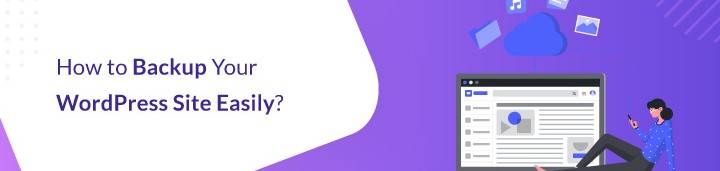
Создание резервных копий — один из наиболее важных аспектов обслуживания веб-сайта, и Cloudways упрощает его. Этот пост покажет вам, как создавать резервные копии с помощью Cloudways всего за несколько простых шагов.
Сначала войдите в свою учетную запись Cloudways и выберите сервер, для которого вы хотите создать резервную копию. Затем нажмите на вкладку «Резервные копии» на левой боковой панели.
Теперь вы увидите все варианты создания резервной копии. Вы можете создать резервную копию всего сервера или только определенных приложений или баз данных. В этом примере мы выберем резервное копирование всего нашего сервера.
Затем выберите, когда вы хотите создать резервную копию и как часто вы хотите, чтобы она повторялась. Вы также можете хранить резервную копию вне офиса, что рекомендуется.
Наконец, нажмите кнопку «Создать резервную копию», и ваша резервная копия начнет обработку. После завершения вы можете загрузить его или восстановить со страницы резервных копий.
Это все, что нужно для создания резервных копий с помощью Cloudways! Вы можете легко защитить данные своего веб-сайта в чрезвычайной ситуации, выполнив всего несколько простых шагов. Так что не ждите –, создайте резервный план сегодня.
Создание резервных копий должно быть главным приоритетом для любого владельца веб-сайта, и Cloudways упрощает его. Вы можете создать полную резервную копию сервера или выборочное резервное копирование определенных приложений и баз данных всего несколькими щелчками мыши. Кроме того, вы можете хранить свои резервные копии вне офиса для дополнительной защиты.
Так что не ждите –, создайте план резервного копирования для своего веб-сайта сегодня с Cloudways . Вы будете рады, что сделали, если что-то когда-нибудь пойдет не так.
Как восстановить & Управление резервными копиями в Cloudways Divi Hosting?
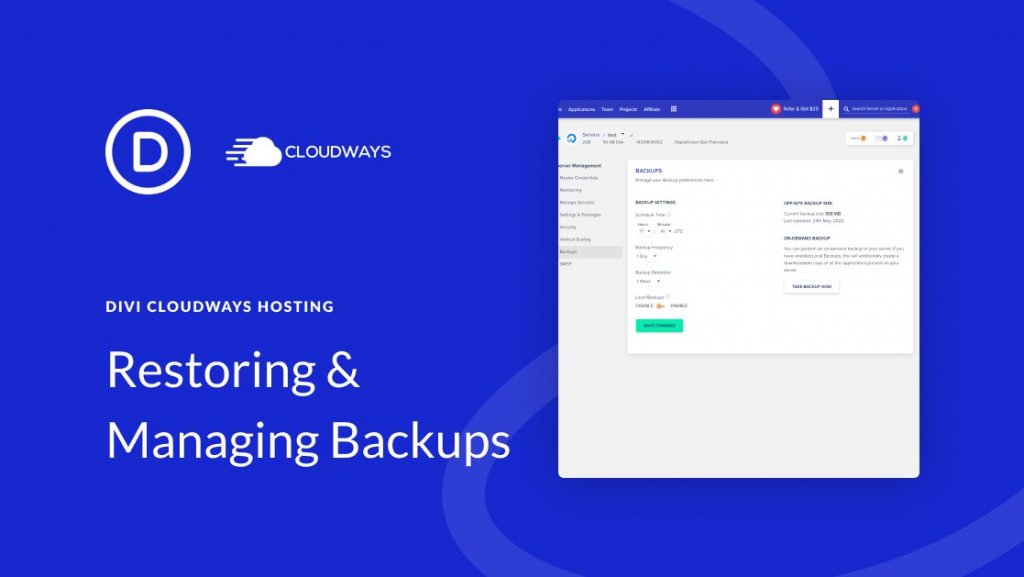
Первым шагом к восстановлению или управлению резервными копиями в вашей учетной записи хостинга Cloudways Divi является вход в вашу панель управления. После входа в систему щелкните вкладку «Резервные копии» на левой боковой панели. Вы перейдете на страницу управления резервным копированием, где сможете просмотреть все свои резервные копии, создать новые резервные копии и восстановить существующие резервные копии.
Нажмите кнопку « Восстановить » рядом с нужной резервной копией, чтобы восстановить резервную копию. Это запустит процесс восстановления, и вы сможете увидеть статус восстановления в разделе «Статус восстановления». После завершения восстановления вы сможете просмотреть данные своего веб-сайта в разделе «Данные веб-сайта».
Для управления резервными копиями вы можете использовать кнопку «Удалить», чтобы удалить ненужные резервные копии, и кнопку «Загрузить», чтобы загрузить резервные копии на локальный компьютер. Вы также можете использовать кнопку «Настройки», чтобы настроить, как часто вы хотите, чтобы Cloudways создавала новые резервные копии данных вашего веб-сайта.
Советы по оптимизации резервных копий
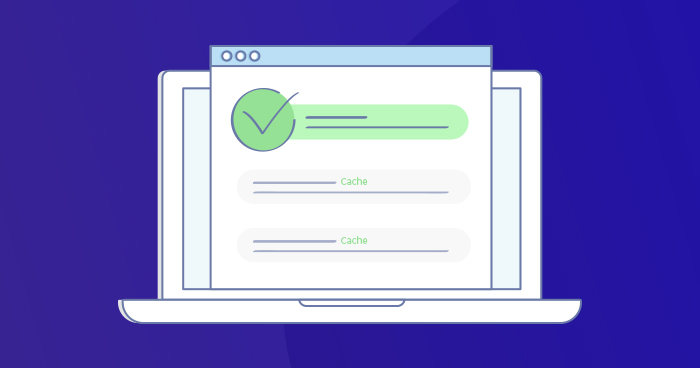
Вы можете сделать несколько вещей, чтобы оптимизировать резервные копии и упростить их восстановление:
- Мы рекомендуем создавать несколько резервных копий данных вашего веб-сайта, чтобы иметь более одного варианта, если что-то пойдет не так в процессе восстановления.
- Мы рекомендуем сжимать файлы резервных копий перед их загрузкой на локальный компьютер. Это сэкономит место для хранения и облегчит перенос файлов резервных копий, если это необходимо.
- Мы рекомендуем шифровать ваши резервные копии, чтобы защитить ваши данные от несанкционированного доступа.
Если вы будете следовать этим советам, вы сможете легко восстанавливать и управлять резервными копиями в своей учетной записи хостинга Cloudways Divi.
Вывод
В заключение, Cloudways — отличный вариант для тех, кто ищет доступный и удобный способ восстановления и управления резервными копиями на своем сайте WordPress. Благодаря простому в использовании интерфейсу и широкому спектру функций Cloudways позволяет легко поддерживать работоспособность вашего сайта.
Кроме того, с бонусом автоматических обновлений вы можете быть уверены, что ваш сайт всегда будет иметь резервную копию и будет работать без сбоев. Попробуйте Cloudways сегодня! Вы не будете разочарованы.





